
2025-04-19 15:21:31来源:9gapp 编辑:佚名
medibang paint导入图片全攻略,轻松开启绘画之旅
在medibang paint这个强大的绘画软件中,导入图片是一项非常实用的功能,它能帮助我们更好地创作。下面就来详细介绍一下medibang paint怎么导入图片。
一、导入本地图片
首先,打开medibang paint软件。进入软件界面后,找到菜单栏中的“文件”选项。点击“文件”后,在下拉菜单中选择“打开”。此时会弹出一个文件选择窗口,在这里你可以浏览本地电脑中的图片文件夹。找到你想要导入的图片,选中它,然后点击“打开”按钮。这样,图片就成功导入到medibang paint中啦。
二、从剪贴板粘贴图片
如果你已经复制了图片到剪贴板,也能方便地导入到medibang paint里。同样在菜单栏中找到“编辑”选项,点击“粘贴”。medibang paint会自动将剪贴板中的图片粘贴到当前画布上,操作十分便捷。
三、导入云端图片
medibang paint还支持从云端导入图片。先登录你的云端账号,然后在软件中找到相关的云端导入功能入口。按照提示进行操作,选择你在云端存储的图片,即可将其导入到软件中。这对于一些已经存储在云端的素材图片来说,是个很方便的导入方式。
四、导入图片后的调整
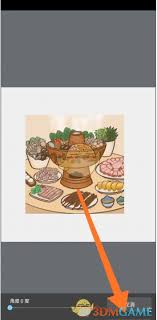
成功导入图片后,你可以对其进行各种调整。比如通过“编辑”菜单下的“变换”选项,对图片进行缩放、旋转、翻转等操作,使其符合你的创作需求。还可以利用“图层”功能,将导入的图片放在合适的图层上,方便后续与其他绘画元素进行融合。
五、注意事项

在导入图片时,要注意图片的格式。medibang paint支持多种常见的图片格式,如jpeg、png等。确保你要导入的图片格式在软件支持范围内,否则可能无法成功导入。另外,如果导入的图片过大,可能会影响软件的运行速度,你可以适当对图片进行压缩后再导入。
通过以上这些方法,你就能轻松地将图片导入到medibang paint中,借助图片素材开启丰富多彩的绘画创作之旅啦。无论是参考照片进行临摹,还是融入自己拍摄的元素,medibang paint都能很好地满足你导入图片的需求,让你的绘画更加得心应手。